Коррелятор
Раздел "Коррелятор"
Общее описание раздела "Коррелятор"
Раздел основного меню Платформы Радар "Коррелятор" включает следующие подразделы:
- Фильтры потока событий - подраздел предназначен для управления фильтрами отбора событий, применяемыми в правилах корреляции;
- Макросы - подраздел предназначен для управления макросами, применяемыми в правилах корреляции;
- Правила - подраздел предназначен для управления правилами корреляции;
- Шаблоны - подраздел предназначен для управления шаблонами алертов и шаблонами группировки
- Табличные списки - подраздел предназначен для хранения динамических данных, пополняемых пользователем или правилами корреляции;
- Ретроспективная корреляция - подраздел предназначен для создания задач анализа исторических данных; подробно описано в разделе Управления ретроспективной корреляцией;
Подраздел "Фильтры потока событий"
Подраздел "Фильтры потока событий" предназначен для управления фильтрами событий, использующимися в правилах корреляции (см. рисунок 1).
Подраздел содержит:
- текущий список фильтров потока событий;
- функцию поиска фильтров потока событий по наименованию;
- функцию создания нового фильтра потока событий.
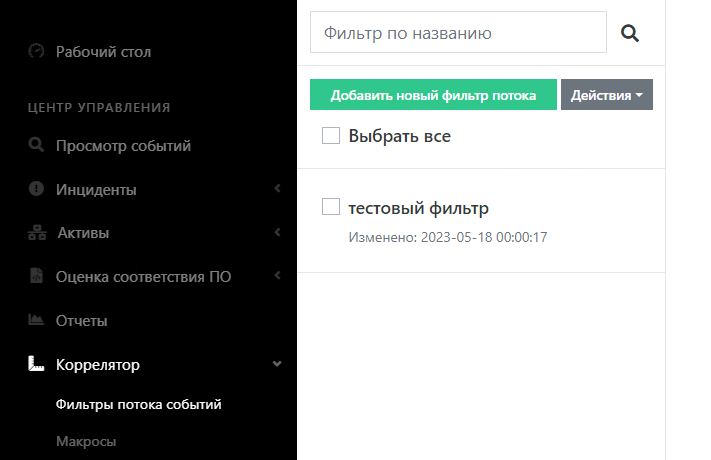
Рисунок 1 -- Рабочая область подраздела "Фильтры потока событий"
Подробно работа с фильтрами потока событий описана в разделе "Управление фильтрами потока событий".
Подраздел "Макросы"
Подраздел "Макросы" предназначен для управления макросами, использующимися в правилах корреляции (см. рисунок 2).
Подраздел содержит:
- текущий список макросов;
- функцию поиска макросов по наименованию;
- функцию создания нового макроса.
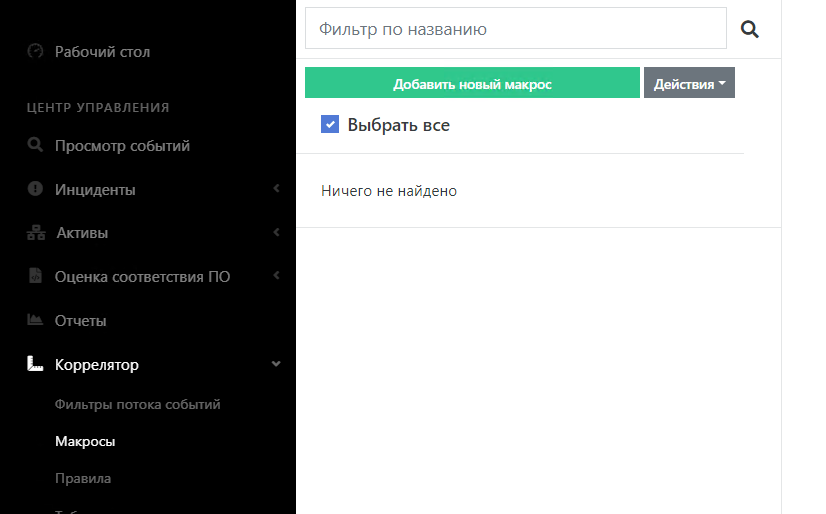
Рисунок 2 -- Рабочая область подраздела "Макросы"
Подробно работа с макросами описана в разделе "Управление макросами".
Подраздел "Правила"
Подраздел "Правила" предназначен для управления правилами корреляции, самим коррелятором и диагностикой работы правил корреляции (см. рисунок 3).
Подраздел содержит:
- текущий список правил корреляции;
- функцию поиска правил корреляции по наименованию;
- функцию создания нового правила корреляции.
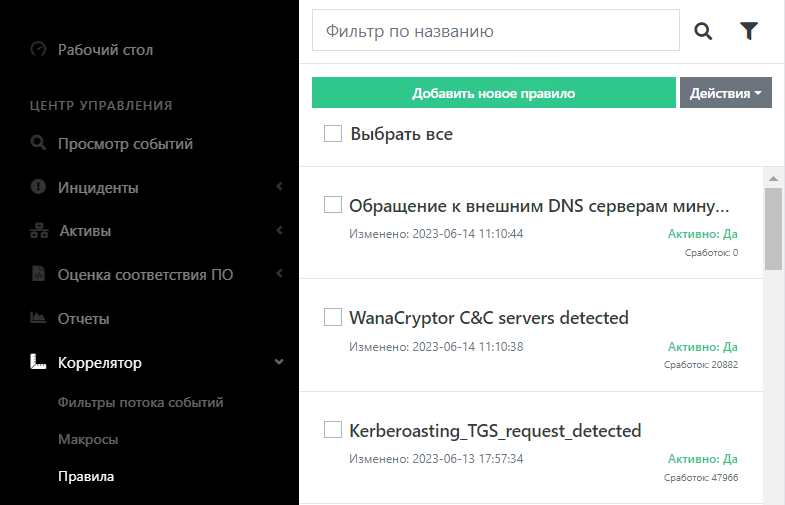
Рисунок 3 -- Рабочая область подраздела "Правила"
Для каждого правила корреляции доступна информация:
- наименование правила корреляции;
- дата последнего изменения правила корреляции;
- признак активности правила;
- количество срабатываний.
Подробно работа с правилами корреляции описана в разделе "Управление правилами корреляции".
Подраздел "Шаблоны"
Подраздел "Шаблоны" предназначен для управления шаблонами алертов и группировки (см. рисунок 4). Шаблоны применяются при разработке правил корреляции (см. раздел "Управление правилами корреляции").
Подраздел разделен на две части: шаблоны алертов, шаблоны группировки. Каждая из частей содержит:
- текущий список шаблонов;
- функцию поиска шаблона по наименованию;
- функцию создания нового шаблона.
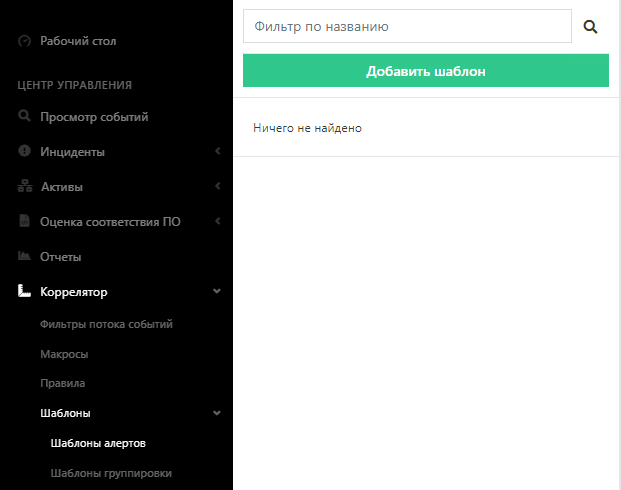
Рисунок 4 -- Рабочая область подраздела "Шаблоны"
Для каждого шаблона в перечне указывается его наименование.
Подробно работа с шаблонами описана в разделе "Управление шаблонами".
Подраздел "Табличные списки"
Подраздел "Табличные списки" предназначен для создания и хранения пользовательских табличных списков, используемых в правилах корреляции (см. рисунок 5).
Подраздел содержит:
- текущий список табличных списков;
- функцию создания нового табличного списка.
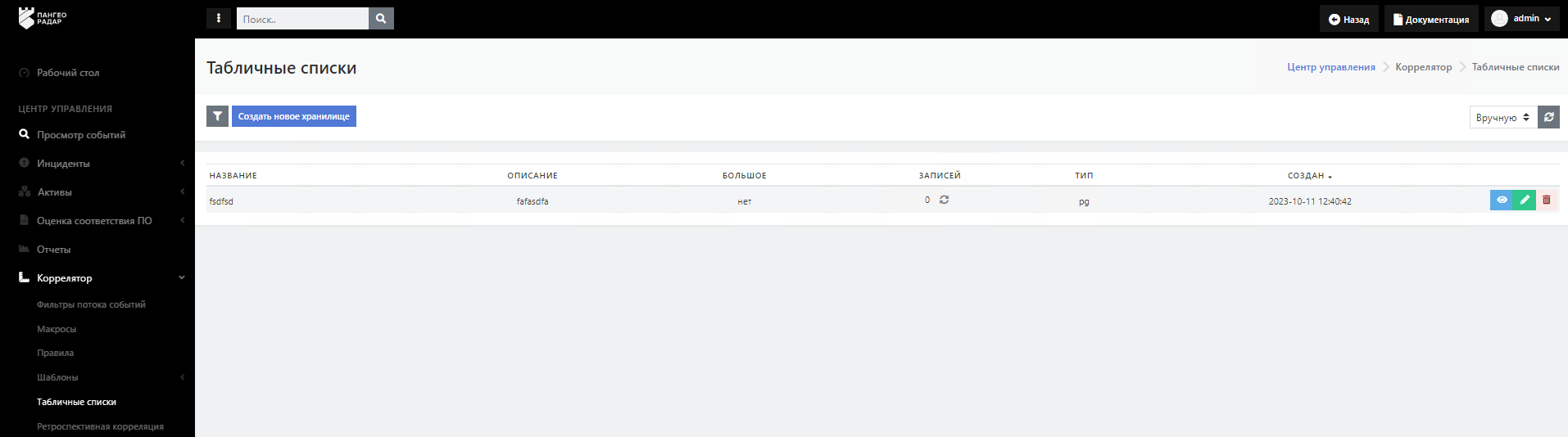 Рисунок 5 -- Рабочая область подраздела «Табличные списки»
Рисунок 5 -- Рабочая область подраздела «Табличные списки»
Текущий список табличных списков представлен в виде таблицы со следующими атрибутами:
- Название - название табличного списка;
- Описание - описание табличного списка;
- Большое - признак большого табличного списка (более миллиона записей);
- Тип - тип табличного списка;
- Иконка просмотра табличного списка
 ;
; - Иконка редактирования табличного списка
 ;
; - Иконка удаления табличного списка
 .
.
Подробно работа с табличными списками описана в разделе "Управление табличными списками"